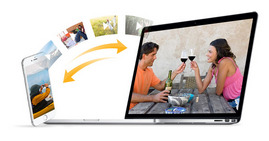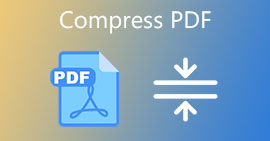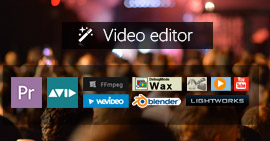To måder til gratis komprimering af videofiler uden tab
Resumé
I livet lider du af videofil i stor størrelse, når du vil vedhæfte en video til en e-mail, eller du vil uploade en video til YouTube. For at fjerne dette problem skal du komprimere videofilen med videokomprimeringssoftwaren. I denne tutorial vil vi dele dig to måder at komprimere en videofil eller massive videofiler uden tab.

Del 1. Hvad er videokomprimering?
Videokomprimering, også navngivet som datakomprimering, henviser til kildekodning eller bitrate-reduktion, der bruger færre bit end den originale repræsentation. Videokomprimering kan være tabt eller tabt. Tab uden videokomprimering vil reducere bits ved at identificere og eliminere statistisk redundans, mens tabt komprimering vil reducere bit ved at fjerne unødvendige eller mindre vigtige oplysninger.
Tag et hurtigt skum af standarder for videokomprimering.
| År |
standard |
Populære implementeringer |
| 1984 |
H.120 |
|
| 1984 |
H.261 |
Videokonference, videotelefoni |
| 1993 |
MPEG-1 Del 2 |
Video-cd |
| 1995 |
H.262 / MPEG-2 del 2 |
DVD-video, Blu-ray, Digital Video Broadcasting, SVCD |
| 1996 |
H.263 |
Videokonference, videotelefoni, video på mobiltelefoner (3GP) |
| 1999 |
MPEG-4 Del 2 |
Video på Internettet (DivX, Xvid ...) |
| 2003 |
H.264 / MPEG-4 AVC |
Blu-ray, HD DVD, Digital Video Broadcasting, iPod Video, Apple TV, videokonferencer |
| 2009 |
VC-2 (Dirac) |
Video på Internettet, HDTV-transmission, UHDTV |
| 2013 |
H.265 |
|
Del 2. Gratis videokomprimeringssoftware - Gratis videokonverter
- Gratis videokonverter understøtter 1080p HD, 720p HD videokomprimering.
- Komprimere MP4, QuickTime MOV, iPhone-videofil.
- Komprimere videofilen uden at miste kvalitet.
- Gratis videokompressor til komprimering af en videofil.
1 Kør denne videokomprimeringsapp på din computer. Klik på "Tilføj fil (er)" for at importere den video, der komprimeres.

2Klik på "Indstillinger" for at foretage indstillinger for videokomprimering. Tag MP4-videokomprimering som eksemplet.
Koder: Her kan du vælge MPEG4, H.264 eller XviD MPEG-4.
Frame rate: du kan vælge 20 fps til 30 fps.
Løsning: Det giver forskellige videoopløsninger fra 240×160 til 640×480 for den importerede MP4-fil.
Billedformat: Du kan vælge 4: 3, 6: 9 eller Auto.
For lydfilen til MP4-videofilen kan du også redigere indkoder, kanal, samplingsfrekvens og lydbithastighed for at komprimere lyden fra videofilen.

3 Klik på "Ok" for at gemme de ændringer, du har foretaget.
Klik derefter på "Konverter" for at begynde at komprimere videofilen.
Hvis du vil konvertere den komprimerede videofil til andre formater 'filer, skal du vælge outputformat fra "Outputformat", som konvertering VOB til MP4Osv
Hvis du vil lave 4K-video til komprimering, skal du bruge dens opgraderingsversion, Video Converter Ultimate for at hjælpe dig med det.
Video Converter Ultimate Til Mac
- Download og konverter video til MP4, MOV, AVI, MKV, MP3, FLAC og andre video / lydformater.
- Support 1080p HD / 4K UHD-videooverførsler og -konvertering.
- Kraftige redigeringsfunktioner. Drej / klip / flet / beskær video, juster output-videoeffekter og tilføj personligt billede eller tekst vandmærke.
- Forbedr videokvaliteten, og tilføj flere video / lydeffekter, inklusive 3D.
- Tilføj nyt undertekst / lydspor og fjern det originale lydspor.
- Support tilføj billeder, vandmærke og tekst til videoklip og ændring af farve, skrifttype og størrelse på teksten.
Del 3. Komprimere en videofil online
Der er stadig online videokompressorer, der giver dig mulighed for at komprimere videofilen online. Tag clipchamp som eksemplet.
Bemærk:
1. Du skal sikre dig, at din computer er internetforbindelse til videokomprimering.
2. Denne gratis online videokomprimeringsapp giver dig kun 5 videoer til komprimering.
1 Gå til https://clipchamp.com/en/, log derefter på din Facebook- eller Google-konto på dette websted.
2Klik på "Komprimere mine videoer" for at uploade videofil, som du vil komprimere. Her uploader vi en WMV-fil.
3Foretag komprimeringsindstillinger.
Her kan du vælge outputoptimeringsformatet til Web, Windows, Mobile eller Animation.
Fra Tilpas indstillinger kunne du indstille:
Løsning 240p til 1080p.
Format: WMV eller ASF.
Kvalitet: Lav, mellem og høj.

4Klik på "Start" for at komprimere videofilen. For at få den komprimerede video til din computer skal du klikke på "GEM" for at hente den til din computer.
konklusion: Ovenstående gratis to måder er for dig at komprimere videofilen i mindre størrelse til e-mail eller uploade. Hvis du vil komprimere lydfilen for at gemme lagringsstørrelsen, skal du hoppe til denne side: Sådan komprimeres lyd.
Hvad synes du om dette indlæg?
Fantastike
Rating: 4.8 / 5 (baseret på 135 ratings)